Anleitung
Haben Sie alle buchbaren Termine Ihrem Kalender hinzugegügt, können Sie nun Ihren persönlichen Terminkalender zur Buchung auf Ihrer Website bereitstellen.
Hierzu haben Sie zwei Möglichkeiten: Entweder Sie nutzen Ihren persönlichen Link zu Ihrem Kalender und Verlinken von einer beliebigen Stelle auf Ihrer Website (z. B. Verlinkung eines Wortes, Satzes oder Buttons) oder Sie betten Ihren Kalender per Code (Widget) direkt in Ihre Website an einer gewünschte Stelle ein.
In der folgenden Anleitung geht es um die Einbindung per Link.
Wählen Sie in der Kalenderübersicht Teilen und einbetten.
Hier finden Sie in dem Feld Link den Link zu Ihrem persönlichen Kalender.
Kopieren Sie Ihren persönlichen Link Ihres Terminkalenders in die Zwischenablage und nutzen Sie diesen zur Verlinkung auf Ihrer Website oder anderen Quellen. Sie können den Link in Ihrem Browser aufrufen, um eine direkte Vorschau zu erhalten, so wie Ihre Kunden diesen Kalender aufrufen werden.
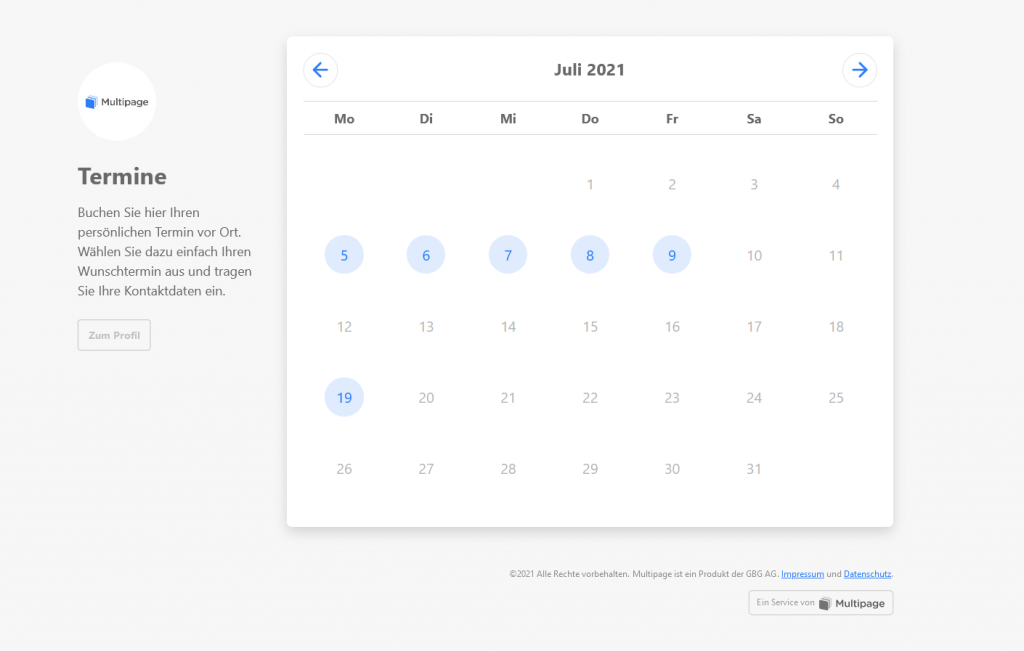
Ihr Logo erscheint hierbei im linken oberen Bereich (Kreis). Mit Klick auf Ihr Logo oder auf den Button „Zum Profil“ öffnet sich Ihr Firmenprofil, welches Sie unter >Unternehmen >Profil bearbeiten können.
Hier geht es zur genauen Anleitung: Firmenprofil anlegen
Loggen Sie sich nun in dem CMS Ihrer Website ein und öffnen Sie die Seite, den Beitrag etc. von wo Sie auf Ihren Kalender zur Terminbuchung verweisen möchten.
Markieren Sie die entsprechenden Worte, wählen das Link-Symbol und fügen Sie den Link aus der Zwischenablage ein.
Speichern und aktualisieren Sie Ihre Website.